Rumah >Tutorial mudah alih >iPhone >Apakah yang perlu saya lakukan jika ikon Sambung iTunes muncul pada iPhone saya?
Apakah yang perlu saya lakukan jika ikon Sambung iTunes muncul pada iPhone saya?
- 王林ke hadapan
- 2024-01-07 14:57:502510semak imbas
Apabila ikon iTunes muncul pada skrin Apple iPhone anda dan tidak boleh dihidupkan atau keluar, kemungkinan besar telefon anda telah memasuki mod pemulihan. Mod pemulihan ialah mod yang biasa digunakan pada peranti Apple untuk membuat pengubahsuaian sistem, seperti mengemas kini sistem. Walau bagaimanapun, apabila anda menekan atau mengendalikan dengan salah, ia juga boleh menyebabkan telefon memasuki mod pemulihan secara tidak sengaja.
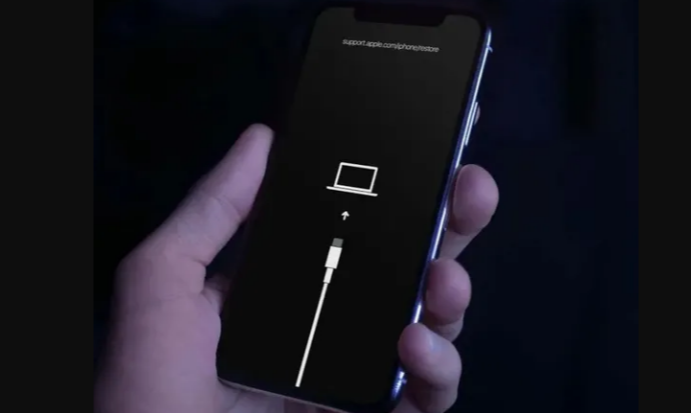
Salah satu kegagalan sistem iOS Apple yang kerap berlaku ialah iPhone tersekat dalam mod pemulihan. Untuk menyelesaikan masalah ini, kami boleh cuba mulakan semula telefon secara paksa untuk keluar dari mod pemulihan dan lihat jika ia berjaya.
Berikut ialah kaedah mulakan semula secara paksa untuk pelbagai model iPhone, sila rujuk kepada mereka: 1. iPhone 12 dan lebih baru: Tekan dan tahan butang naikkan kelantangan, kemudian lepaskan, dan kemudian tekan dan tahan butang sisi sehingga logo Apple muncul. 2. Siri iPhone 11 dan iPhone SE (generasi kedua): Tekan dan tahan butang sisi dan butang kelantangan turun sehingga logo Apple muncul. 3. iPhone X dan iPhone XR, XS, XS Max: Mula-mula tekan dan tahan butang naikkan kelantangan, kemudian tekan dan tahan butang sisi sehingga logo Apple muncul. 4. iPhone 8 dan model terdahulu: Tekan dan tahan butang Utama dan butang Sisi (atau Atas) sehingga logo Apple muncul. Sila ambil perhatian bahawa mulakan semula secara paksa boleh mengakibatkan kehilangan data, jadi pastikan anda telah menyandarkan data penting sebelum melakukan ini. Jika masalah berterusan, sila hubungi perkhidmatan pelanggan Apple atau pergi ke pusat pembaikan sah Apple untuk mendapatkan bantuan. Saya harap kaedah di atas dapat membantu semua orang.
Untuk peranti iPhone8 dan lebih baharu, kami boleh mengambil langkah berikut untuk memulakan semula: 1. Tekan kekunci Naik Kelantangan dengan cepat dan kemudian lepaskannya dengan cepat. 2. Tekan dan lepaskan kekunci Turun Kelantangan dengan cepat. 3. Teruskan menekan kekunci kuasa sehingga skrin iPhone bertukar hitam dan logo Apple muncul. 4. Lepaskan butang dan tunggu iPhone dimulakan semula. Melalui langkah di atas, kami berjaya memulakan semula iPhone8 dan peranti yang lebih baru. Kaedah ini boleh membantu menyelesaikan beberapa masalah biasa tanpa kehilangan sebarang data. Semoga ia membantu semua orang!
Untuk iPhone7, iPhone7Plus dan peranti lain, jika anda ingin memulakan semula secara paksa, anda boleh menekan dan menahan butang atas (atau sisi) dan butang kelantangan turun. Teruskan menekan kedua-dua butang ini sehingga skrin iPhone anda menjadi hitam dan logo Apple muncul, dan akhirnya lepaskan butang untuk melengkapkan permulaan semula. Kaedah ini sangat berkesan dalam menyelesaikan beberapa masalah biasa, seperti ranap sistem atau ketinggalan. Ingat untuk terus menekan kedua-dua butang cukup lama untuk memastikan but semula yang berjaya.
Dalam tahap ini, kita perlu menggunakan model dengan butang Utama (iPhone 7 dan lebih awal) untuk menyelesaikan operasi. Langkah-langkah khusus adalah seperti berikut: 1. Cari butang Utama iPhone dan butang kuasa Butang Utama biasanya terletak di tengah-tengah di bawah skrin. 2. Tekan dan tahan butang Utama dan butang Kuasa pada masa yang sama sehingga skrin iPhone bertukar hitam dan logo Apple muncul. 3. Apabila anda melihat logo Apple, lepaskan butang. Dengan langkah di atas, kami boleh memulakan semula iPhone dan meneruskan. Semoga petua kecil ini dapat membantu semua. Jika anda mempunyai sebarang pertanyaan lanjut, sila berasa bebas untuk bertanya kepada saya.
Apabila iPhone gagal dimulakan semula selepas menyambung ke iTunes, ia berkemungkinan telah memasuki apa yang dipanggil "mod pemulihan tidak normal". Pada masa ini, kami perlu menggunakan alat profesional, seperti Alat Pembaikan iPhone Kanan, untuk membantu kami keluar dari mod pemulihan. Alat ini boleh membaiki masalah iPhone dengan berkesan dan mengembalikan telefon kita kepada penggunaan biasa. Jadi, jika anda menghadapi situasi ini, anda juga boleh cuba menggunakan Alat Pembaikan iPhone Kanan untuk menyelesaikan masalah.
Pertama, kita perlu memasang dan melancarkan alat pembaikan telefon Apple. Seterusnya, sambungkan peranti ke komputer anda menggunakan kabel data. Dengan cara ini, kita boleh mula membaiki telefon Apple.
Langkah kedua ialah menunggu perisian mengenali peranti dan klik pada pilihan "Keluar daripada Mod Pemulihan" yang diserlahkan. Kemudian, tunggu dengan sabar untuk mod pemulihan selesai, kemudian anda boleh keluar dan menyelesaikan keseluruhan proses.
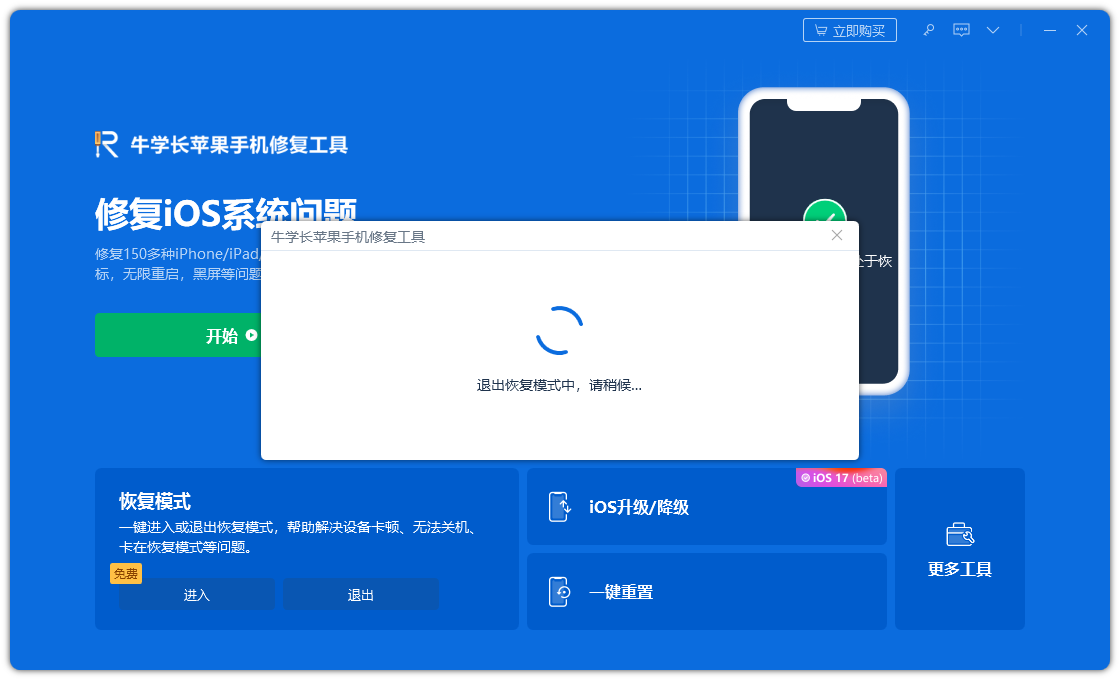
Sudah tentu, kita boleh menggunakan iTunes untuk memulihkan iPhone. Walau bagaimanapun, menggunakan fungsi "Pulihkan" iTunes sebenarnya bersamaan dengan operasi kilat Secara lalai, iTunes akan memasang sistem penyesuaian terkini pada iPhone dan mengosongkan semua data pada peranti. Oleh itu, pastikan anda membuat sandaran data penting terlebih dahulu sebelum melakukan operasi pemulihan.
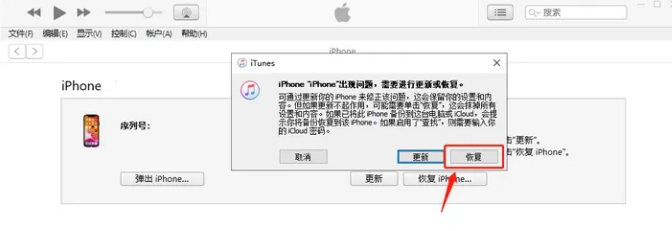
Atas ialah kandungan terperinci Apakah yang perlu saya lakukan jika ikon Sambung iTunes muncul pada iPhone saya?. Untuk maklumat lanjut, sila ikut artikel berkaitan lain di laman web China PHP!
Artikel berkaitan
Lihat lagi- Bagaimana untuk mengalih keluar gesaan titik merah, iaitu, tanda mesej yang belum dibaca, dalam apl Mesej dalam iOS 16?
- Cara yang tidak merosakkan untuk mengimport foto iPhone ke komputer anda dengan cepat!
- Cara menyemak sendiri sama ada terdapat masalah dengan iPhone 13/14 baharu dan cara mengelak daripada membeli peranti yang diperbaharui.
- Muat turun versi mac Weiyun dan pengenalan fungsi
- Bagaimana untuk menyelesaikan masalah bahawa Safari tidak dapat ditemui dalam mod penyemakan imbas peribadi dan tidak dapat mengosongkan sejarah dalam iOS 16?

